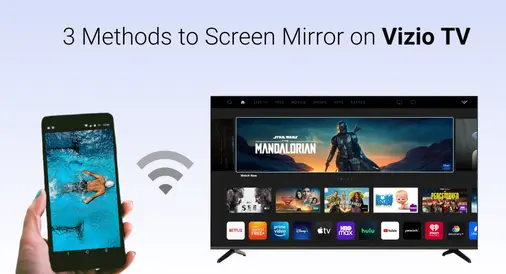
Como uma potência forte, a Vizio ofereceu múltiplos recursos inteligentes para otimizar sua experiência de visualização. Agora você também pode fazer espelhamento de tela do seu telefone ou tablet na TV Vizio para aumentar a visão. Neste artigo, vamos falar sobre Como espelhar a tela na TV Vizio com três métodos eficazes.
Índice
A TV Vizio pode espelhar a tela?
Yes, Vizio TVs do support screen mirroring, allowing you to wirelessly display content from your smartphone, tablet, or computer onto the TV. Depending on the device you're using, there are a few different methods available to screen mirror to a Vizio TV.
Como espelhar a tela na Smart TV Vizio?
To be sure, Vizio screen mirroring will bring a more immersive experience via a bigger screen, which can even instead a theatre with a costed ticket sometimes. Let's read on to check out the ways to achieve it.
Método 1. Use o recurso de espelhamento embutido em dispositivos móveis
Como espelhar a tela na TV Vizio? A primeira resposta é usar a função de espelhamento integrada no seu telefone ou tablet. Agora você pode se referir aos passos de espelhamento de tela usando dispositivos iOS e Android como exemplos.
- Aplicar o recurso de espelhamento e transmissão no Android
Como espelhar a tela na TV Vizio a partir de um Android? A maioria dos dispositivos Android suporta espelhamento ou transmissão de tela, e você pode facilmente encontrar essa opção nas Configurações Rápidas. Você também pode procurar nas configurações do seu dispositivo para verificar se ele possui um recurso de compartilhamento de tela.
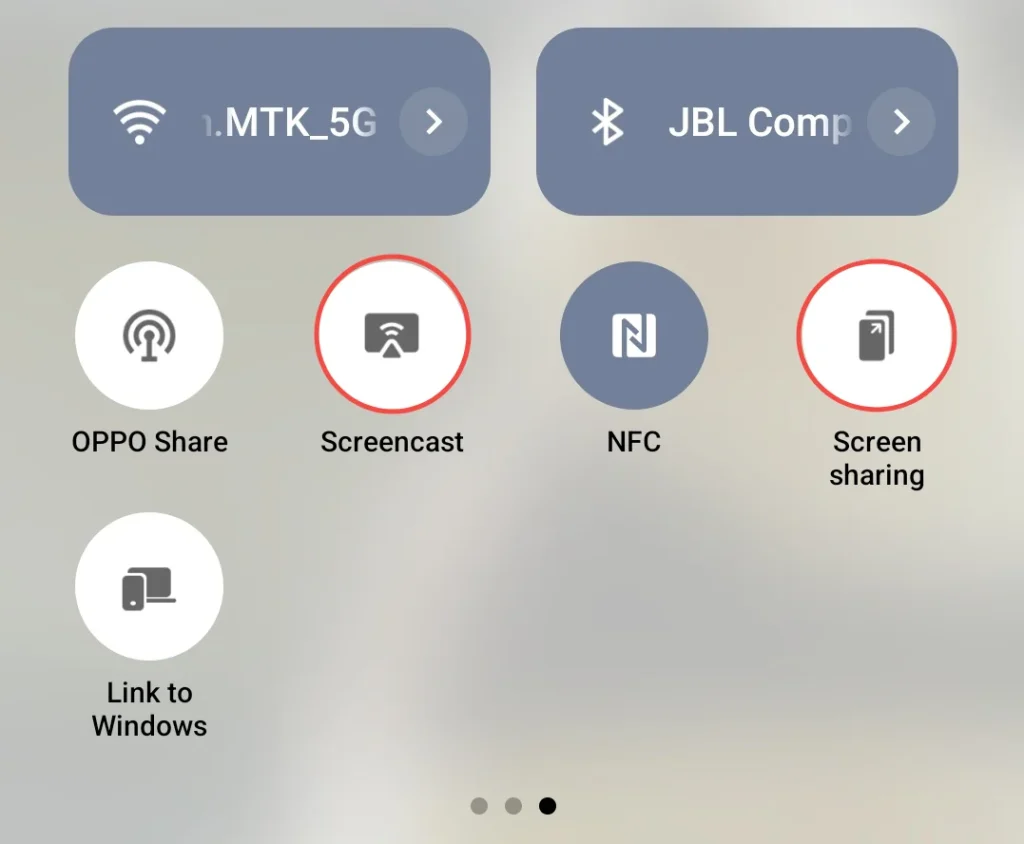
Paso 1. You must ensure your device supports screen mirroring, refer to the product information, or search online using the phrase "screen mirroring" along with your device's brand and model.
Paso 2. Certifique-se de que seu Android e a TV Vizio estejam conectados à mesma rede Wi-Fi.
Paso 3. Encontre e toque na opção de espelhamento de tela ou transmissão no seu dispositivo Android.
Paso 4. Selecione sua TV Vizio na lista de dispositivos e confirme a ação na TV.
- Usar AirPlay no iPhone, iPad ou MAC
Como espelhar a tela na TV Vizio com iPhone? Você também pode usar o AirPlay no iPhone, iPad ou Mac para realizar o espelhamento de tela na TV Vizio. Esse recurso é chamado de Espelhamento de Tela, e você pode deslizar para baixo a partir do canto superior direito ou deslizar para cima a partir da parte inferior da tela (Central de Controle) para encontrar o ícone com duas telas sobrepostas.
Paso 1. Certifique-se de que seus dispositivos estejam na mesma rede sem fio.
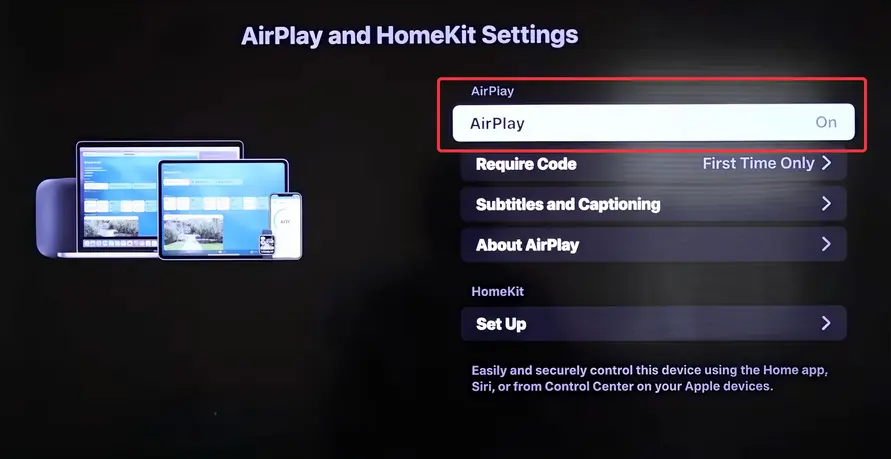
Paso 2. Habilitar AirPlay na sua TV Vizio from casa > Extras. > Configurações de Casa Inteligente > Configurações do Apple AirPlay & Homekit.
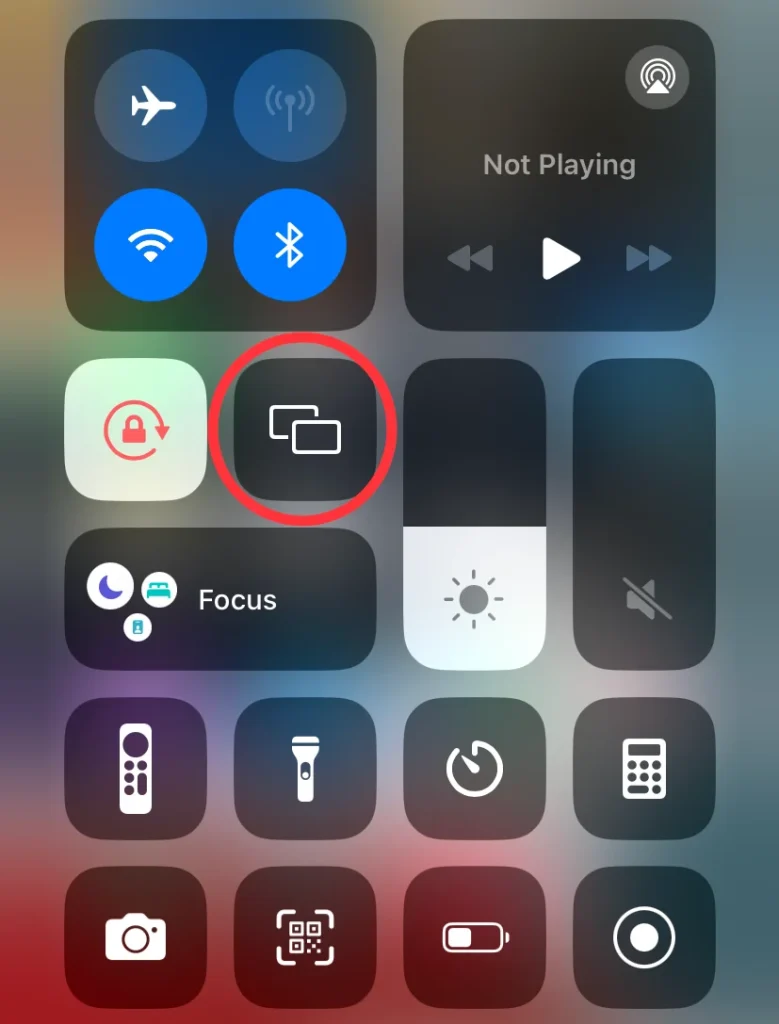
Paso 3. Toque em Espelhamento botão no Centro de Controle to select your Vizio TV from the device list. If asked, enter the passcode to pair your devices, then you will see your iPhone's screen on the Vizio TV.
Método 2. Use um aplicativo universal de espelhamento e transmissão para TV
Como espelhar a tela para a TV Vizio? A segunda maneira de iniciar o espelhamento de tela da TV Vizio a partir de smartphones ou tablets é usando o aplicativo universal de transmissão e espelhamento para TV da BoostVision, que até permite espelhar a tela em várias marcas de TV.
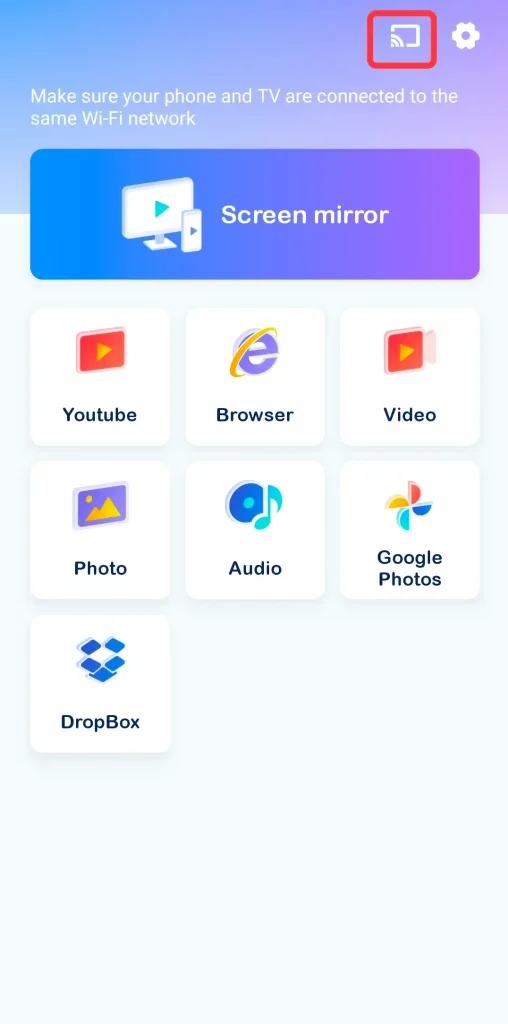
Como espelhar a tela na TV Vizio através de um aplicativo de espelhamento universal:
Baixe o Smart TV Cast
Paso 1. Baixe o aplicativo universal de espelhamento pelo botão de download acima no seu dispositivo móvel.
Paso 2. Certifique-se de que seu dispositivo móvel e a TV Vizio estejam conectados à mesma rede Wi-Fi.
Paso 3. Abra o aplicativo e toque no canto superior direito próximo ao ícone de configurações. Escolha sua TV Vizio da lista de dispositivos para finalizar a conexão.
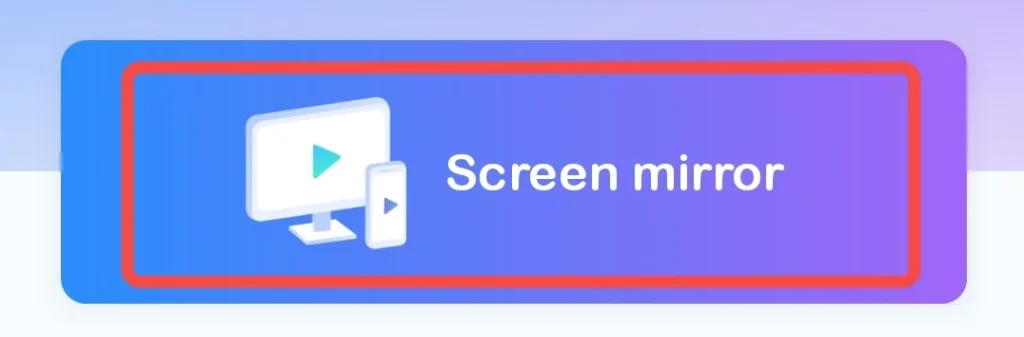
Paso 4. Toque em Espelhamento de tela Botão neste aplicativo e clique no Inicie o Espelhamento de Tela Botão para confirmar. Em seguida, você verá o pequeno espelhamento de tela na tela da sua televisão.
Método 3. Use um adaptador digital HDMI
Como espelhar a tela na TV Vizio sem Wi-Fi? Você também pode usar um adaptador digital HDMI para compartilhar a tela na Vizio. A conexão HDMI permite um espelhamento de tela direto e de alta qualidade do transmissor para o receptor.
Para dispositivos Android, você precisa da entrada correspondente. Adaptador HDMI. Principalmente, a entrada USB-C é adequada e você pode comprá-la na maioria das lojas de varejo. Já para dispositivos iOS, você precisa procurar por Adaptador AV Digital Apple Lightning para HDMI na maioria das vezes.

Como espelhar a tela na minha TV Vizio? Para dispositivos Android, você precisa do adaptador HDMI correspondente à entrada. Na maioria dos casos, a entrada USB-C é adequada e você pode comprá-la na maioria das lojas de varejo. Já para dispositivos iOS, na maioria das vezes é necessário procurar pelo adaptador Apple Lightning para HDMI Digital AV.
Paso 1. Conecte seu adaptador ao seu telefone e conecte o adaptador à sua TV Vizio usando o cabo HDMI.
Paso 2. Certifique-se de que sua TV esteja ligada na fonte de entrada HDMI correta.
Paso 3. Once the connection is successful, your phone's screen will appear on your bigger television screen automatically. Then you can stream anything you'd like from your small screen directly to your Vizio TV.
Encerrando
Como espelhar a tela em uma TV Vizio? Você pode usar o recurso de espelhamento embutido em dispositivos móveis, incluindo o recurso de espelhamento em dispositivos Android e o AirPlay no iPhone. Além disso, você pode escolher um aplicativo universal de espelhamento para TV ou um cabo HDMI para ajudar. Esperamos que este artigo ajude você a aproveitar o entretenimento na sua TV Vizio em pouco tempo!
Como espelhar a tela na TV Vizio FAQ
Q: Why Can't I Screen Mirror to My Vizio TV
When you find that you can't cast content to Vizio, you can sort it out by these fixes.
- Verifique se seus dispositivos estão na mesma rede sem fio.
- Reinicie todos os seus dispositivos, incluindo o roteador.
- Tente transmitir seus telefones de diferentes maneiras.
- Incompatibilidade da versão antiga do software
- Contato Suporte da Vizio para ajudar.
P: Por que minha TV Vizio não está exibindo a tela?
If your Vizio TV isn't showing the screen, it could be due to several reasons like a loose HDMI connection, the TV being on the wrong input, or an issue with the TV's settings. Try checking the cables, ensuring the input source is correct, and restarting the TV. If the issue persists, it could be a hardware or software problem that might need professional help.








